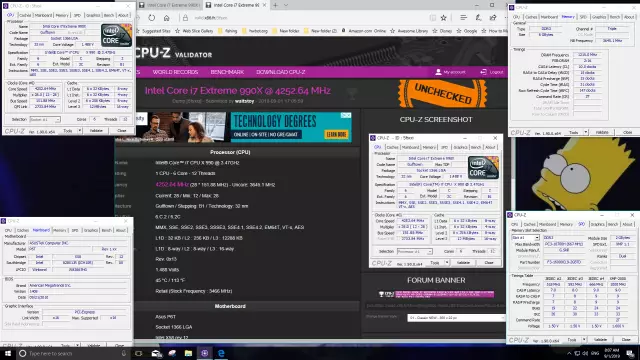Процесът на овърклок на честотата на паметта директно зависи от овърклока на компютърния процесор. Преди овърклок, трябва да проучите фабричните инструкции на дънната платка, тъй като всички функции в BIOS са написани на английски език. Като правило увеличаването на честотата на паметта не носи осезаеми резултати. Увеличението на производителността на компютъра няма да надвишава 10 процента, но натрупаният опит несъмнено ще донесе много ползи от тази операция.
Необходимо
Компютър с операционна система Windows
Инструкции
Етап 1
Стартирайте процеса на овърклок, като актуализирате BIOS на дънната платка (ако най-новата версия е налична или не е достъпна от производителя или поради други причини актуализацията не е осъществима, пропускате тази стъпка), тъй като новите версии обикновено добавят различни настройки и те може да дойде по-удобно. За целта използвайте компактдиска, доставен с дънната ви платка. Той съдържа програма, чието име съдържа думата Update. Инсталирайте го, свържете компютъра си с интернет. Стартирайте програмата. По принцип той е русифициран и търсенето на актуализации на фърмуера на BIOS е автоматично. След инсталацията компютърът автоматично ще се рестартира.
Стъпка 2
Сега трябва да влезете в BIOS. За да направите това, по време на зареждане натиснете бутона Изтриване или F2, след което ще се отвори прозорец за настройка на параметри (обикновено на син или бял екран, бели или сини имена на английски функции).
Стъпка 3
Изберете функцията Разширени функции на чипсета или Разширена функция, която показва броя в мегагерци. Задайте желаната честота на паметта. Моля, обърнете внимание, че задаването на висока честота без увереност в по-нататъшното функциониране на компютъра ще блокира включването му.
Стъпка 4
Ако компютърът не реагира, когато натиснете бутона за захранване, изключете го от контакта. След това отворете компютъра и извадете инсталираната батерия от слота. Сега затворете контактите на гнездото на батерията заедно, след което го върнете обратно. Компютърът ще започне да се зарежда със стандартни настройки на BIOS.
Стъпка 5
Проверете производителността на увеличените честоти на паметта, като стартирате мощно изчислително приложение като игра. Ако има прекъсване или се появи син екран, честотата трябва да бъде настроена с по-ниска стойност.